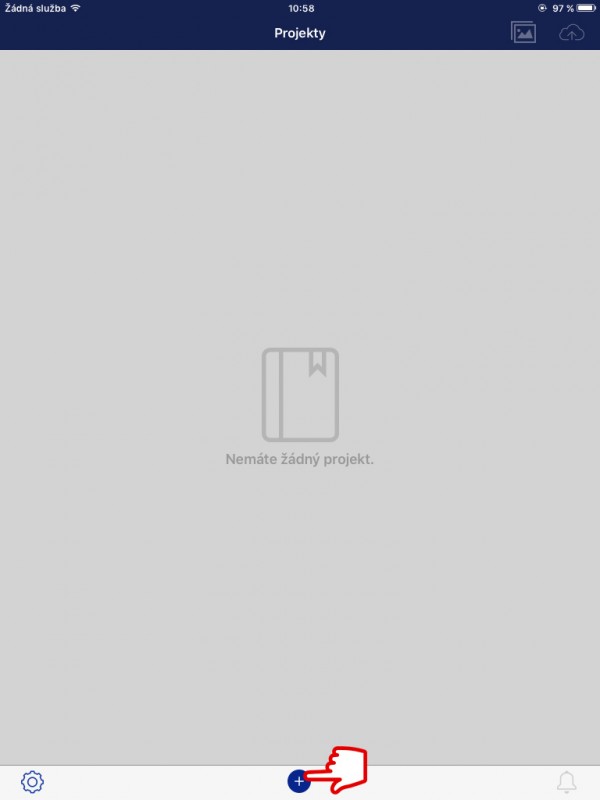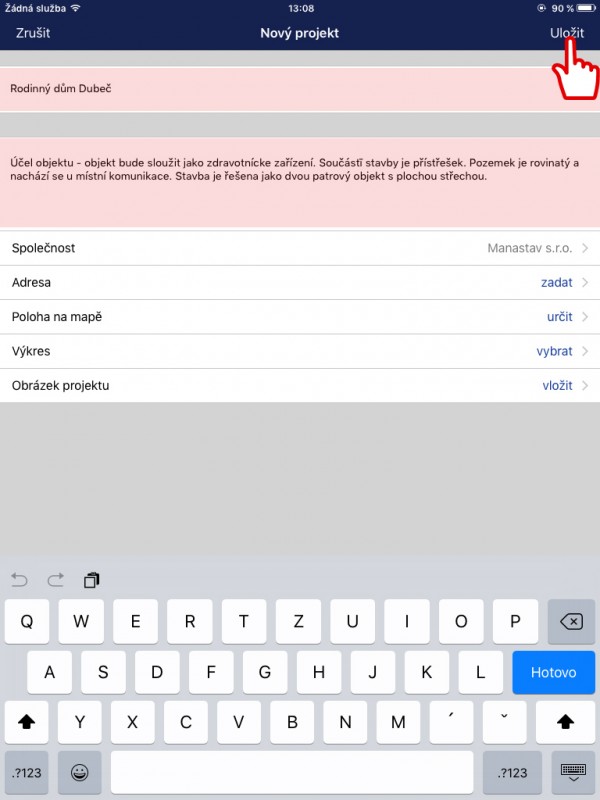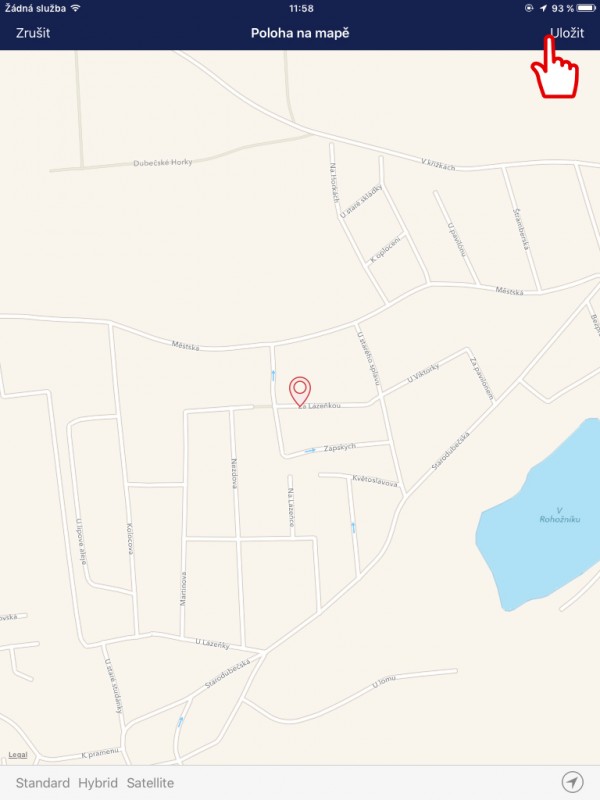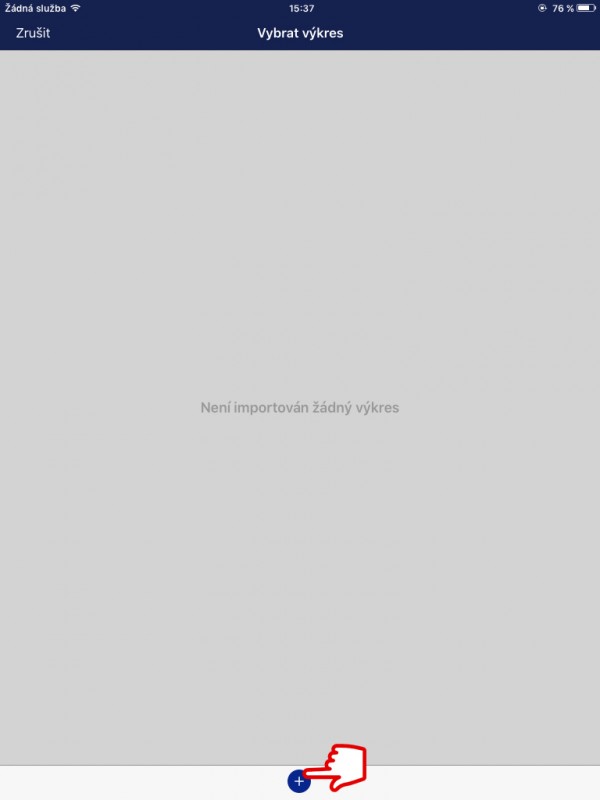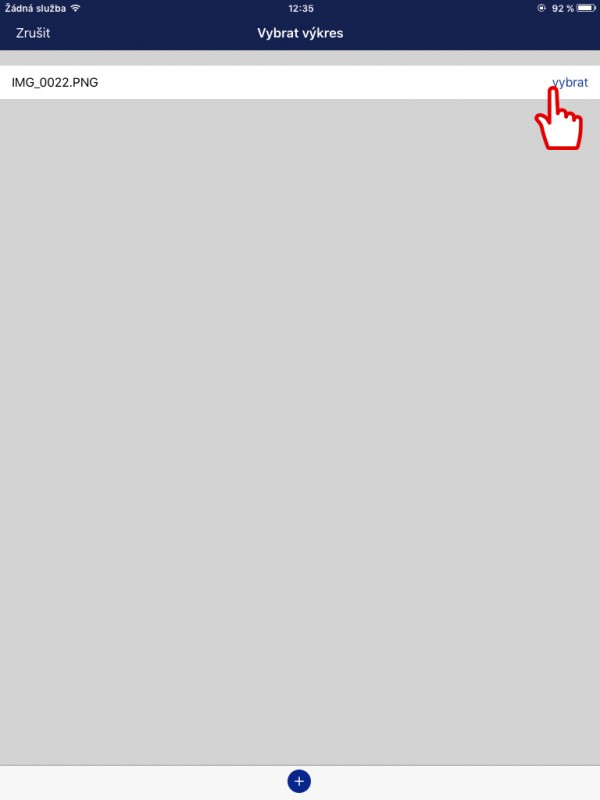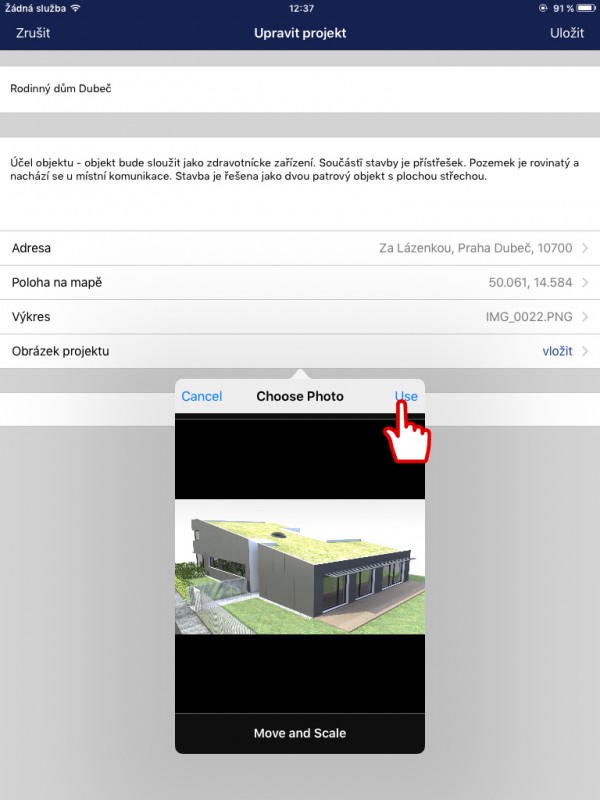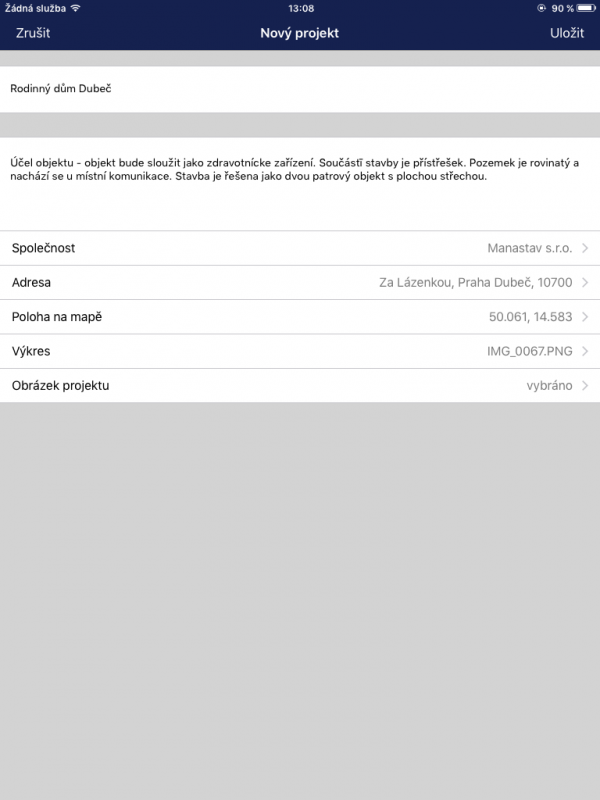2. Pojmenujte svůj projekt, což je jediné povinné políčko k vyplnění.
3. Můžete libolně přidat popis projektu.
4. Projekt uložíte kliknutím na tlačítko v pravém horním rohu obrazovky Uložit.
Poté se Vám přidá do seznamu Vašich projektů.
Organizace pro projekt
- V případě že je Váš učet zaregistrován ve více organizacích, můžete vybrat organizaci, která řeší projekt.
Adresa projektu
- Můžete vyplnit adresu projektu pro lepší orientaci.
Určit polohu na mapě
Ke každému projektu je možné přiřadit souřadnice na mapě.
- Lokalizujte jeho polohu na mapě přesouváním značky ukazujícího pozici.
- Pro různé typy zobrazování mapy si můžete přepínat mezi náhledy na levém dolním rohu obrazovky.
- Pro lokalizování vaší pozice klikněte na tlačítko šipky @< v pravém dolním rohu obrazovky aplikace.
- Kliknutím na tlačítko Uložit
Vybrat výkres
Připojte k projektu výkres situace.
- Výkres k projektu přidáte kliknutím na tlačítko Výkres.
- Nový výkres projektu přidejte kliknutím na tlačítko @p.Výkresy které můžete takto přidávat musí být ve formátu .PNG, .JPEG
Upozornění
Výkresy se automaticky propisují i všem jeho podsložkám. Vždy se výkres přiřadí i ku nižším složkám, pokud nebyl nahrazený jiným výkresem přiřazeným ke podsložce.
Vložit obrázek do projektu
- Klikněte na Obrázek projektu, chcete-li vložit obrázek projektu.
- Vyberte si, zda chcete obrázek vyfotit nebo vybrat z fotogalerie.
- Výběr obrázku potvrdíte kliknutí na Use.